Windows 11/10 中的 Microsoft Windows 错误报告服务
Microsoft Windows 错误报告服务(Microsoft Windows Error Reporting Service)( WER ) 可帮助Microsoft和Microsoft合作伙伴诊断您使用的软件中的问题并提供解决方案。并非所有问题都有解决方案,但是当解决方案可用时,它们将作为解决您报告的问题的步骤或作为要安装的更新提供。为了帮助预防问题并使软件更加可靠,一些解决方案还包含在服务包和软件的未来版本中。
Microsoft Windows 错误报告服务(Microsoft Windows Error Reporting Service)
错误报告服务(Error Reporting Service)还提供安装修复(Setup Repair),如果出现问题,它可能会在Windows安装过程中运行的错误报告服务。
许多Microsoft软件程序(包括Windows 11/10/8/7)都旨在与报告服务一起使用。如果这些软件程序之一出现问题,系统可能会询问您是否要报告。如果您使用Windows操作系统托管虚拟机,则由Windows操作系统为Microsoft 错误报告服务(Microsoft Error Reporting Service)生成的报告可能包含有关虚拟机的信息。
报告服务收集有助于诊断和解决已发生问题的信息,例如:
- 软件或硬件出现问题的地方
- 问题的类型或严重性
- 帮助描述问题的文件
- 基本(Basic)软硬件信息
- 可能的软件性能和兼容性问题。
Microsoft 错误报告服务(Microsoft Error Reporting Service)会生成一个全局唯一标识符 ( GUID ),该标识符存储在您的计算机上并与错误报告一起发送以唯一标识您的计算机。
Windows收集或发送给Microsoft的信息可能会在美国或(United)Microsoft或其附属公司、子公司或服务提供商维护设施的任何其他国家/地区进行存储和处理。(States)
如果您在Windows安装过程中选择推荐的设置,有关错误的基本信息将自动发送到Microsoft。如果需要更详细的错误报告,系统会在发送前提示您进行检查。您可以通过转到控制面板(Control Panel)中的操作中心(Action Center)随时更改此设置。
禁用Windows 错误报告服务(Windows Error Reporting Service)
要禁用Windows 错误报告服务(Windows Error Reporting Service),请运行(Run) services.msc以打开服务(Services) 管理器(Manager)并找到Windows 错误报告服务(Windows Error Reporting Service)。
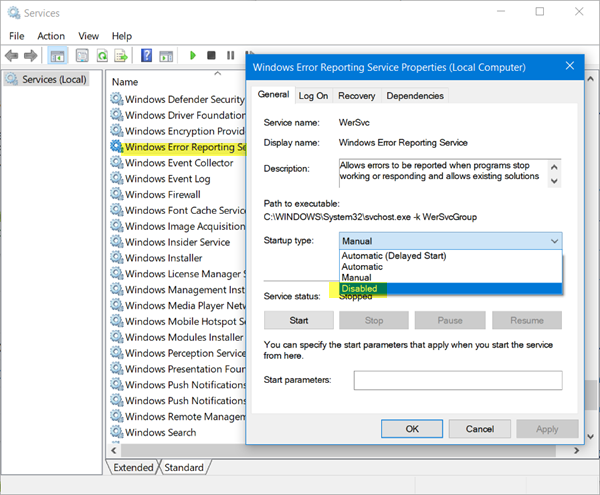
双击它以打开其属性(Properties)框。将其启动(Startup)类型设置为Disabled。单击应用(Click Apply)并退出(Exit)。
这篇文章将向您展示如何使用 Windows 注册表启用或禁用 Microsoft Windows 错误报告服务。
如果上传到 Windows 错误报告服务时出现问题,(problem uploading to the Windows Error Reporting service)请参阅此帖子。
Related posts
Background Intelligent Transfer Service不在Windows 11/10工作
dependency Service or Group未能在Windows 10开始
Windows Installer Service在Services Manager失踪Windows 11/10
Windows 10缺少Windows Update Service
如何在Windows 10启用或禁用Print Spooler Service
如何在Windows 11/10运行DISM修复Windows System Image
如何启用Wake-on-LAN在Windows 10
Delete Temporary Files在Windows 10中使用Disk Cleanup Tool
什么是OOBE或Windows 11/10外的全新体验?
如何在Windows 11/10上启用或禁用Windows Installer Service
什么是Windows 10中的Tamper Protection feature
Windows 11/10中的Fix Microsoft Teams Error caa70004
如何在Windows 10启用和Use Remote Desktop Connection
如何在Windows 11/10中更改News and Interests Feed Language
如何在Windows 11/10中运行Windows Memory Diagnostics Tool
什么是Fast Startup以及如何在Windows 10中启用或禁用它
Windows 11/10中的保留存储解释
在Windows 11/10启用硬件加速GPU Scheduling
如何在Windows 10中生成SSH key
如何在Windows 11/10中启用或禁用AutoPlay
